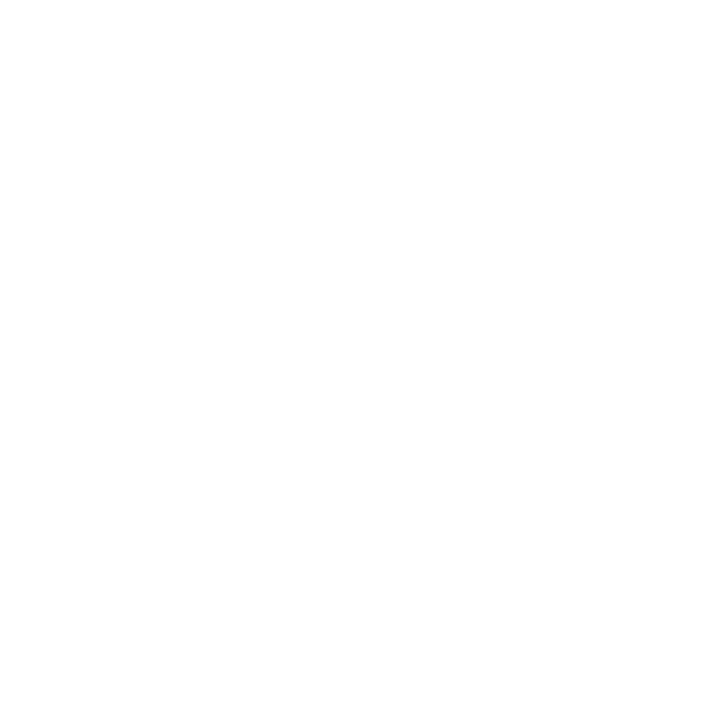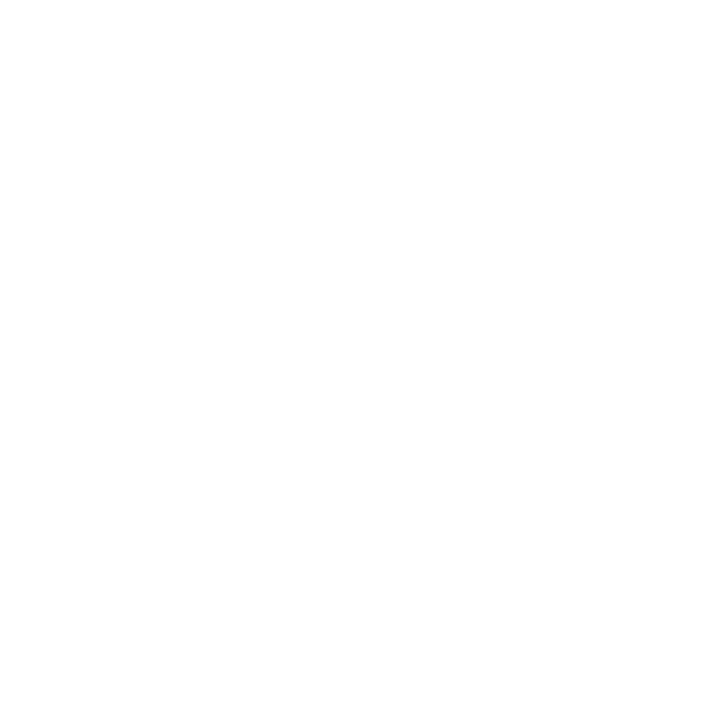
Mise en route de votre terminal...............................................................................................................27
Passer un appel...................................................................................................................................................27
Envoi d'un message électronique.....................................................................................................................27
Envoyer un SMS..................................................................................................................................................28
Prendre une photo .............................................................................................................................................28
Enregistrer une vidéo.........................................................................................................................................29
Afficher une page Web......................................................................................................................................29
Programmer un rendez-vous............................................................................................................................ 30
Coupler avec un appareil compatible Bluetooth........................................................................................... 30
À propos de l'utilisation de votre terminal avec un ordinateur....................................................................31
À propos du changement de terminal.............................................................................................................33
Synchroniser les données entre le terminal mobile et l'ordinateur ...........................................................34
Insertion d'une carte Media Card.................................................................................................................... 35
À propos de la connexion à un réseau GSM ou UMTS.................................................................................36
Insertion de la carte SIM et de la batterie .....................................................................................................36
Pour plus d'informations...................................................................................................................................39
Transporter votre terminal................................................................................................................................39
Conseils.........................................................................................................................................................41
Conseils sur les messages..................................................................................................................................41
Conseils multimédia............................................................................................................................................41
Conseils sur le navigateur.................................................................................................................................42
Résolution des problèmes.........................................................................................................................43